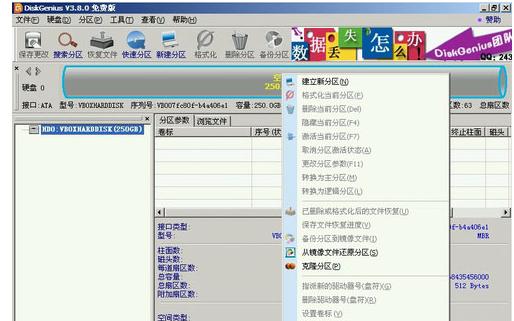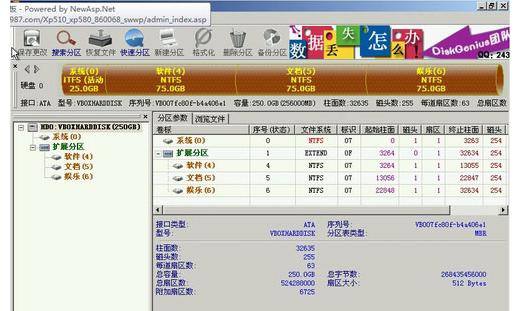新硬盘如何分区,本文教您新硬盘如何分区
发布时间:2019-01-20 文章来源:xp下载站 浏览:
|
U盘的称呼最早来源于朗科科技生产的一种新型存储设备,名曰“优盘”,使用USB接口进行连接。U盘连接到电脑的USB接口后,U盘的资料可与电脑交换。而之后生产的类似技术的设备由于朗科已进行专利注册,而不能再称之为“优盘”,而改称“U盘”。后来,U盘这个称呼因其简单易记而因而广为人知,是移动存储设备之一。现在市面上出现了许多支持多种端口的U盘,即三通U盘(USB电脑端口、iOS苹果接口、安卓接口)。 新机一般只有一个硬盘分区,即c盘,使用起来相当不方便,无法分类保存数据,更无法保证数据安全,一旦系统瘫痪,重装系统,要么数据全部丢失,即使提前转移数据也是一件很麻烦令人头疼的事情。那么新硬盘如何分区装系统呢?下面,小编给大家带来了新硬盘分区的图文。 硬盘是电脑中重要的组成部分,大家都知道,对于全新的电脑来说,它的硬盘也都是全新的,用户要使用的话,首先要给新的硬盘进行分区,那么该怎么对新硬盘进行分区呢?很多用户都是茫然的,下面,小编跟大家讲解新硬盘的分区方法。 新硬盘如何分区 下载PE工具到U盘,进入PE系统后,双击“DISKGENIUS.EXE” 检查所需要分区的硬盘容量大小,以免误分其它硬盘
硬盘分区图解详情-1 查看所需要分区硬盘的位置,看清楚品牌容量
硬盘分区图解详情-2 鼠标右击所需要分区硬盘的标识并弹出选择菜单
硬盘分区图解详情-3 鼠标箭头平行右移并下移到“快速分区”选项,点击进入
硬盘图解详情-4 选择所需要分区的数目或手动选择硬盘分区数目,并“重建引导记录”保持不变
硬盘图解详情-5 硬盘主分区默认不变
分区图解详情-6 鼠标单击主分区容量大小区域,修改系统所在盘C盘容量(建议XP系统大于20G,window7系统大于30G)
电脑硬盘图解详情-7 修改分区数目的容量大小。并点击其它分区容量空白处,自动调整全部容量
电脑硬盘图解详情-8 设置分区容量完毕,点击确定
硬盘图解详情-9 需要分区的硬盘正在自动分区并格式化中,需要分区的硬盘现已分区完成,可以关闭并安装操作系统。
分区图解详情-10 以上就是新硬盘分区的经验。 U盘有USB接口,是USB设备。如果操作系统是WindowsXP/Vista/Win7/Linux/PrayayaQ3或是苹果系统的话,将U盘直接插到机箱前面板或后面的USB接口上,系统就会自动识别。 |
相关文章
本类教程排行
系统热门教程
本热门系统总排行